Cara melakukan Root pada Android dengan KingoRoot (Versi PC)
KingoRoot Android (Versi PC) menyediakan metode sekali klik termudah bagi setiap pengguna Android untuk melakukan root pada peranti Android mana pun. Bagaimana cara menggunakan perangkat lunak root Android universal ini untuk melakukan root pada peranti Android Anda? Berikut caranya.
IMPORTANT: It is suggested that you try KingoRoot Apkterlebih dahulu. Apk ini sangat nyaman dan mudah digunakan tanpa perlu menghubungkan ke komputer.
Cara melakukan Root pada Android dengan KingoRoot (Versi PC)
Pastikan Anda telah menyiapkan segalanya dengan benar sebelumnya.
- Daya peranti telah dinyalakan.
- Daya baterai minimal 50%.
- Koneksi internet diperlukan
- Kabel USB (disarankan menggunakan yang orisinal)
MULAI LAKUKAN ROOTING...
Langkah 1: Unduh gratisdan instal KingoRoot Android (Versi PC)。
Kingo menawarkan perangkat lunak root Android sekali klik terbaik secara gratis. Cukup unduh dan instal sekarang.
Langkah 2: Klik ganda pada ikon desktop Kingo Android Root dan luncurkan.
Setelah meluncurkan Kingo Android Root, Anda akan melihat antarmuka seperti di bawah.
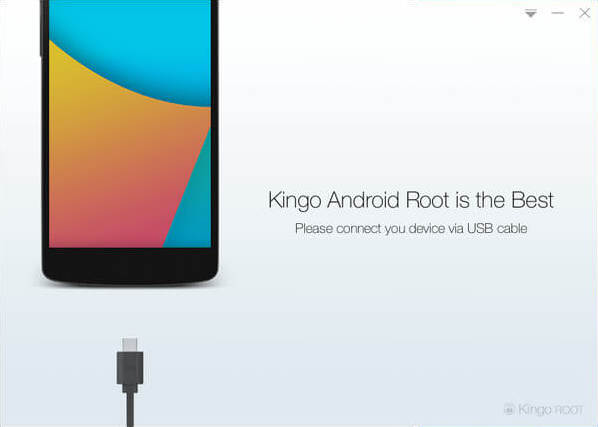
Langkah 3:Sambungkan peranti Android Anda ke komputer menggunakan kabel USB.
Jika driver peranti Anda belum terinstal di Komputer, Kingo akan menginstalnya untuk Anda secara otomatis. Pastikan Anda memiliki koneksi Internet agar driver peranti bisa diunduh.
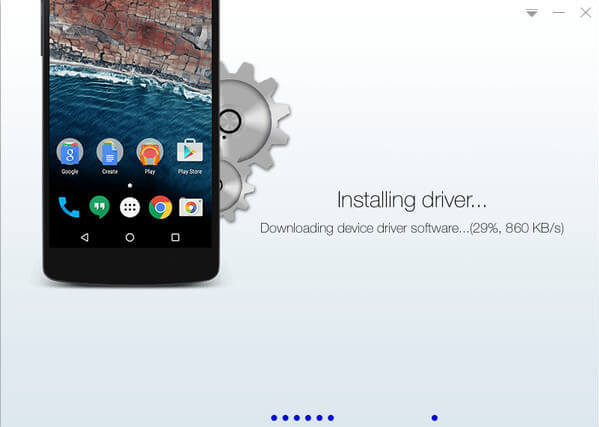
Langkah 4:Aktifkan mode USB Debugging di peranti Android Anda.
Pengaktifan mode USB Debugging adalah langkah penting dalam proses rooting Android.
PENTING:Perhatikan layar peranti Anda untuk jendela perintah. Centang "quot;Selalu izinkan dari komputer ini". Jika tidak, Anda mungkin menerima pemberitahuan PERANTI OFFLINE.
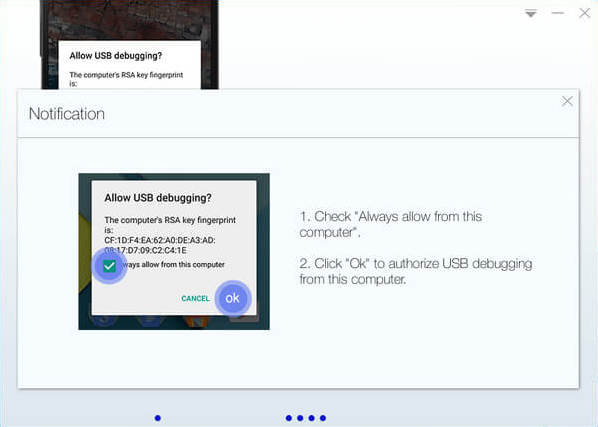
Langkah 5: Klik "ROOT" untuk melakukan root pada peranti Anda.
Kingo Android Root akan menggunakan sejumlah eksploitasi pada peranti Anda, yang mungkin akan memerlukan waktu beberapa menit. Dalam proses rooting, peranti Anda mungkin akan diboot ulang beberapa kali. Tidak perlu panik karena ini merupakan hal yang normal. Dan setelah rooting dimulai, JANGAN menyentuh, memindahkan, melepas sambungan, atau melakukan operasi apa pun di peranti Anda.
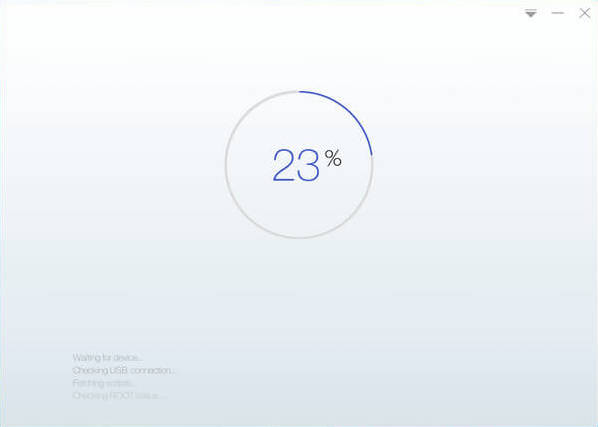
Langkah 6:Root berhasil.
Semoga peranti Anda didukung dengan baik dan berhasil diroot oleh Kingo. Hingga peranti Anda melakukan boot ulang sendiri, jangan operasikan.
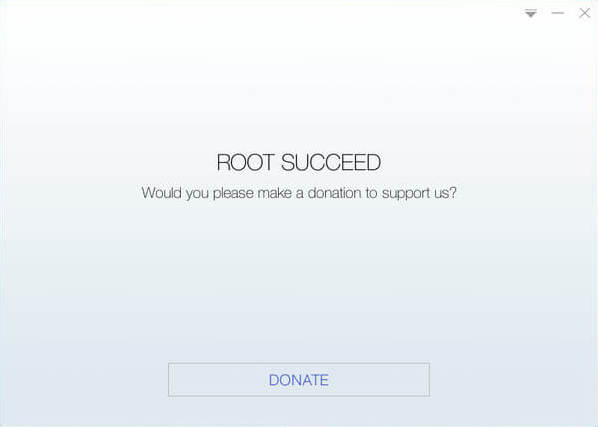
KingoRoot on Windows
KingoRoot Android on Windows has the highest success rate. It supports almost any Android device and version.

KingoRoot for Android
KingoRoot for Android is the most convenient and powerful apk root tool. Root any Android device and version without connecting to PC.

Top Posts
- Successfully Get Root Access On Android 10 (Google Pixle 3 XL) With Magisk
- How to Root Android without Computer (APK ROOT without PC)
- How to Root Android with KingoRoot (PC Version)
- Best Top 5 Root Tools to Safely Gain Root Access for Your Android Devices
- How to Root Your Android 10.0 with Kingoroot root APK and PC root
- How to Root Your Android 5G with Kingoroot root APK and PC root
- How to Root Android 9.0 Pie with Kingoroot Both root APK and PC root Software
- How to Root Android 8.0/8.1 Oreo with KingoRoot APK and Root Software
- How to Root Huawei Packed with EMUI 8 and EMUI 9 or Higher with Magisk
- How to Root Samsung running Android 9.0 Pie with Magisk